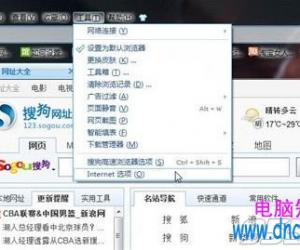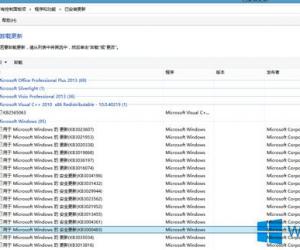几何画板如何画出圆台?比传统方法更方便
发布时间:2020-05-20 17:00:24作者:知识屋
如何画立体圆台呢?通常情况下,我们会使用尺规作图或者软件绘图,但在几何画板中有一个自定义工具选项,可以非常方便快捷的直接调用特定的立体几何模型,这其中就有圆台,下面来仔细介绍一下。
如何使用几何画板画出圆台?
1、打开几何画板软件,单击左侧工具栏最下方【自定义工具】,在其右拉菜单中选择【立体几何】—【圆台】。

2、在空白画板上用鼠标任选一点确定为圆台底面圆心,将圆台模型调出来。

3、使用左侧工具栏【移动选择工具】按住圆台顶面圆圆心上下拖动,调节圆台高度到合适位置。

4、使用【移动选择工具】按住顶面圆上的点左右拖动,调整顶面圆大小。

5、使用【移动选择工具】,按住底面圆圆上的红点随意拖动,调整底面圆的大小和圆台方向。

6、使用【移动选择工具】,按住圆台上面的任何一条线上下左右拖动,调整整个圆台水平和垂直位置。

7、使用左侧工具栏中【线段直尺工具】,连接顶面圆和底面圆给圆台补充一条边线。

8、点击【移动选择工具】选择多余的线段和点,使用快捷键“CTRL+N”隐藏。

9、点击【移动选择工具】,圈选顶面圆和连接上顶面和下底面的细实线,然后点击上方菜单栏中的【显示】,在其下拉菜单中依次选择【线型】—【中等】。

10、需要的圆台就画好了。

以上我们介绍了使用几何画板的自定义功能来画圆台的方法。当然,自定义功能中还有很多模型选项能够直接使用,在以后的教学中我们会一一讲解,大家也可以自己先去尝试一下!
知识阅读
软件推荐
更多 >-
1
 一寸照片的尺寸是多少像素?一寸照片规格排版教程
一寸照片的尺寸是多少像素?一寸照片规格排版教程2016-05-30
-
2
新浪秒拍视频怎么下载?秒拍视频下载的方法教程
-
3
监控怎么安装?网络监控摄像头安装图文教程
-
4
电脑待机时间怎么设置 电脑没多久就进入待机状态
-
5
农行网银K宝密码忘了怎么办?农行网银K宝密码忘了的解决方法
-
6
手机淘宝怎么修改评价 手机淘宝修改评价方法
-
7
支付宝钱包、微信和手机QQ红包怎么用?为手机充话费、淘宝购物、买电影票
-
8
不认识的字怎么查,教你怎样查不认识的字
-
9
如何用QQ音乐下载歌到内存卡里面
-
10
2015年度哪款浏览器好用? 2015年上半年浏览器评测排行榜!